Photoshop CC中文版从通道中生成蒙版合成宝石实例,如图所示。
1.启动Photoshop CC中文版软件,打开一副宝石项链图像素材文件,如图所示。
2.在Photoshop CC中文版“通道”面板中将“绿通道”拖动到“创建新通道”按钮上复制,得到绿副本通道,如图所示。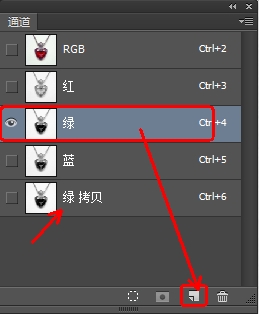
3.按快捷键【Ctrl+L】打开“色阶”对话框,将阴影滑块和高光滑块相中间移动,增加对比度,如图所示。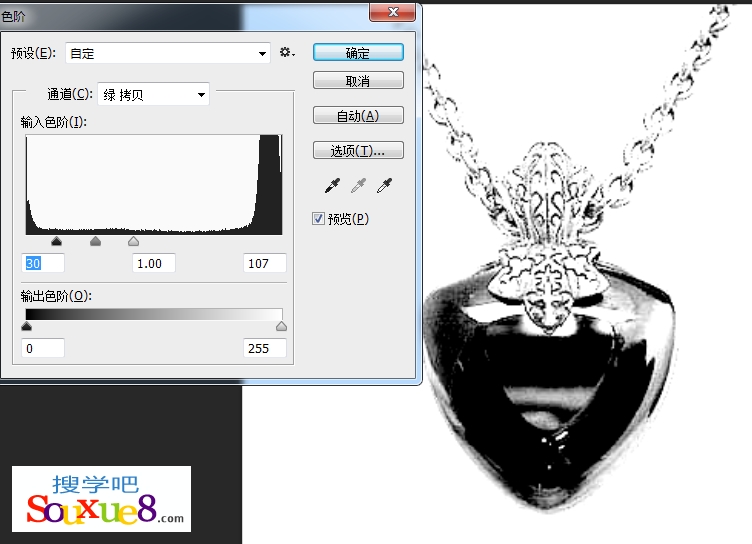
4.将前景色设置为白色,使用Photoshop CC中文版“画笔工具”![]() 将宝石饰物以外的区域涂成白色,如图所示。
将宝石饰物以外的区域涂成白色,如图所示。
5.通道中的白色可以转换为选区,而现在背景是白色的,按下快捷键【Ctrl+I】将通道反相即可,按【Ctrl+A】快捷键全选,再按下【Ctrl+C】快捷键将通道复制到剪贴板中;按快捷键【Ctrl+2】返回RGB复合通道,重新显示彩色图像。
6.打开一个蓝宝石图像文件,使用Photoshop CC中文版“移动工具”![]() 将蓝宝石图像文件拖到宝石项链文档中,如图所示,单击“图层面板”“添加图层蒙版”
将蓝宝石图像文件拖到宝石项链文档中,如图所示,单击“图层面板”“添加图层蒙版”![]() 按钮,添加图层蒙版。
按钮,添加图层蒙版。
7.按住【Alt】键单击“图层面板”中蒙版缩览图,文档窗口中会显示蒙版图像,按【Ctrl+V】快捷键将复制的通道粘贴到蒙版中,按【Ctrl+D】快捷键取消选择。
8.单击图层图像缩览图,重新显示图像内容,Photoshop CC中文版如图所示。
9.在Photoshop CC中文版“调整”面板中单击“曲线”按钮,创建“曲线”调整图层,在“预设”下拉列表中选择“强对比度(RGB)”选项,增加对比度,如图所示。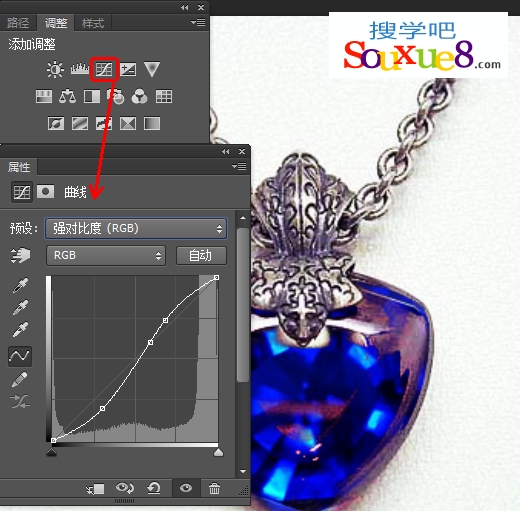
10.Photoshop CC中文版完成从通道中生成蒙版合成宝石实例,如图所示。
